Dans notre guide précédent, nous vous avons expliqué l'installation de la pile LAMP sur Rocky Linux et avons continué à configurer les hôtes virtuels Apache au cas où vous auriez besoin d'héberger plusieurs sites Web sur un seul serveur.
Mais cela ne s'arrête pas là. La sécurité des sites Web est désormais l'une des plus grandes préoccupations de la plupart des organisations et des utilisateurs face à la croissance des cybermenaces. Il existe plusieurs façons de sécuriser votre site Web. L'un des principaux moyens de mettre en œuvre une protection de base contre les pirates consiste à chiffrer votre site à l'aide d'un SSL/TLS certificat.
Un SSL/TLS certificat est un certificat cryptographique qui authentifie l'identité de votre site Web et crypte les données échangées entre le navigateur d'un utilisateur et un serveur Web.
En effet, votre site passe de l'utilisation du HTTP protocole qui envoie des données en texte brut à HTTPS (HTTP sécurisé ) qui crypte les données. Sans cryptage, les pirates peuvent facilement mettre la main sur des informations confidentielles telles que les noms d'utilisateur et les mots de passe en écoutant les données échangées entre le serveur Web et le navigateur.
Il y a quelque temps, Google mettait un point d'honneur à alerter les utilisateurs visitant des sites non cryptés en plaçant un "Non sécurisé ' sur la barre d'URL. Il s'agit de vouloir exposer les utilisateurs aux risques encourus lors de la navigation sur le site.
Si vous êtes propriétaire d'un site Web, vous ne voudriez certainement pas exposer vos clients et les visiteurs de votre site Web au risque que leurs informations personnelles soient exposées à des pirates. C'est pour cette raison que l'installation d'un certificat SSL sur votre serveur web est une étape fondamentale vers la sécurisation de votre site.
Dans ce guide, nous allons vous montrer comment sécuriser un Apache serveur Web sur Rocky Linux 8 en utilisant le certificat SSL Lets Encrypt.
Prérequis
Pour que cela fonctionne, votre domaine doit pointer vers l'adresse IP publique de votre site Web. Par conséquent, vous devez vous diriger vers votre hébergeur et vous assurer que le nom de domaine pointe vers l'adresse IP de votre serveur Web.
Ici, nous avons le domaine tecmint.info pointait vers l'adresse IP publique de notre serveur virtuel.
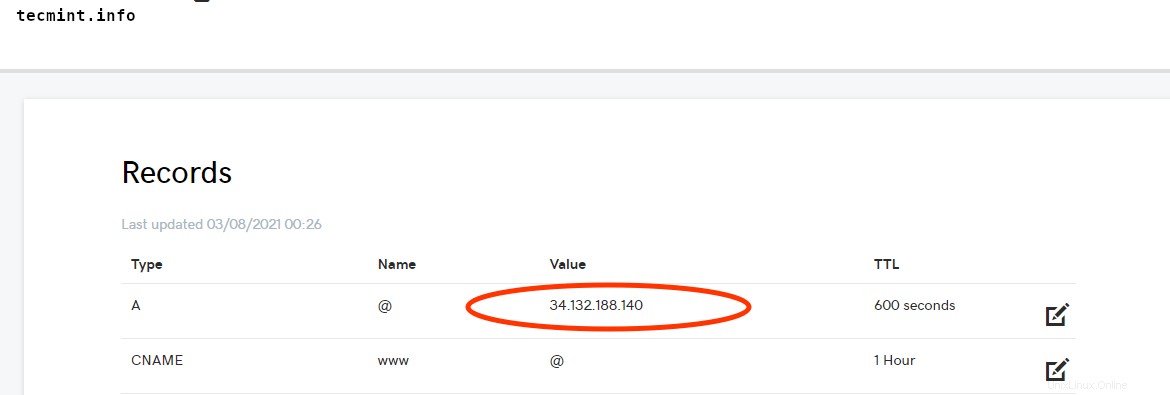
Étape 1 :Installer le référentiel EPEL dans Rocky Linux
Nous commençons par installer les packages prérequis qui s'avéreront bénéfiques en cours de route. Nous installerons le EPEL référentiel et le mod_ssl package qui est un module de sécurité pour le serveur HTTP Apache qui fournit une cryptographie solide en exploitant SSL/TLS protocoles utilisant OpenSSL .
$ sudo dnf install epel-release mod_ssl
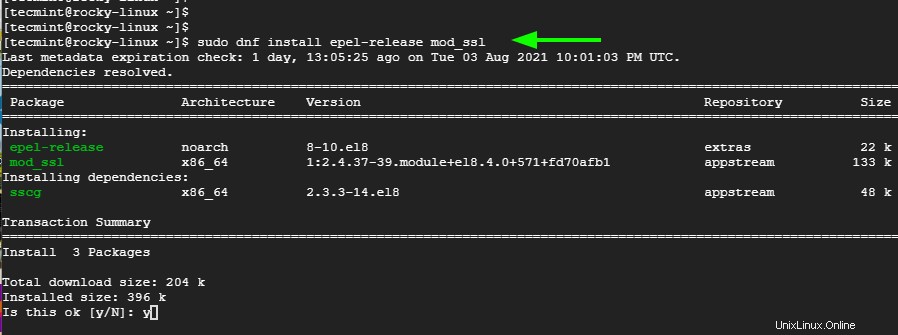
Étape 2 :Installez Certbot dans Rocky Linux
Installons maintenant Certbot – est un client qui récupère le certificat SSL auprès de l'autorité Let's Encrypt et automatise son installation et sa configuration. Cela élimine la douleur et l'agitation d'accomplir l'ensemble du processus manuellement.
$ sudo dnf install certbot python3-certbot-apache
Certbot est maintenant entièrement installé et bien configuré.
Étape 3 :Installer un certificat SSL pour Apache dans Rocky Linux
La dernière étape consiste à récupérer et installer le Certificat SSL Let's Encrypt . Pour ce faire, exécutez la commande :
$ sudo certbot --apache
Cela déclenche une série d'invites. Dans un premier temps, il vous sera demandé de fournir votre adresse e-mail. Ensuite, parcourez les conditions d'utilisation dans l'URL fournie et appuyez sur 'Y' pour accepter les conditions, puis appuyez sur ENTRER .
Ensuite, il vous sera demandé si vous souhaitez partager votre adresse e-mail avec EFF (Fondation de la frontière électronique ) qui est le partenaire fondateur de Let's Encrypt.
En partageant votre adresse e-mail, vous vous abonnerez aux actualités, campagnes et autres mises à jour concernant l'organisation. Si vous êtes à l'aise de fournir votre adresse e-mail, appuyez sur 'Y' , sinon, appuyez sur 'N' et appuyez sur ENTER .
L'invite suivante fournira une liste de domaines en fonction de la configuration de votre serveur Web et vous demandera sur lequel vous préférez activer HTTPS. Vous pouvez choisir soit '1' ou '2' . Mais pour l'uniformité, appuyez simplement sur ENTER pour activer HTTPS sur tous les domaines.
Certbot finalisera l'installation et la configuration de Let's Encrypt et enregistrera les clés de sécurité dans /etc/letsencrypt/live/yourdomain/ chemin.
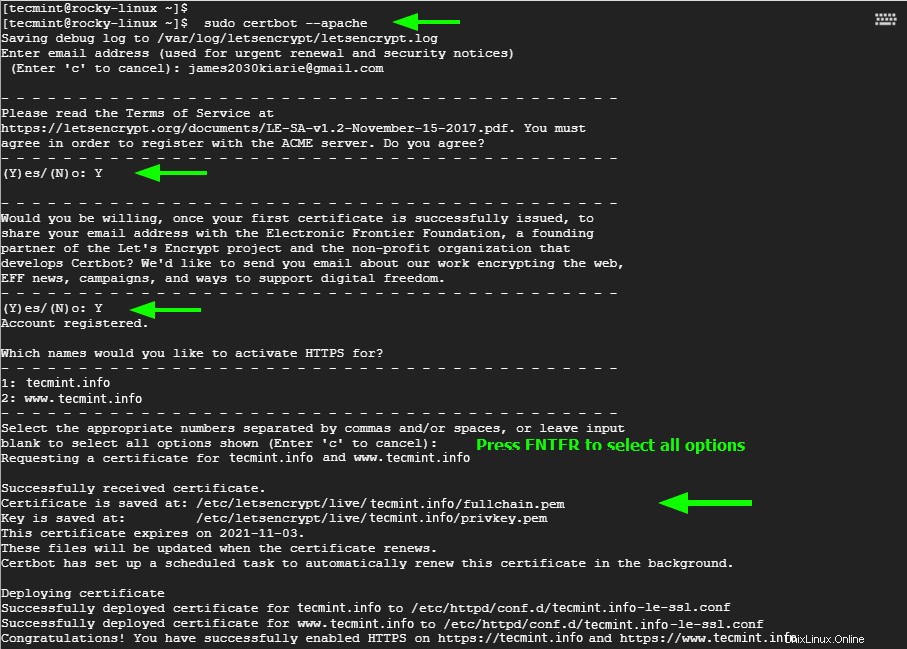
Si tout s'est déroulé comme prévu, vous obtiendrez le résultat affiché.
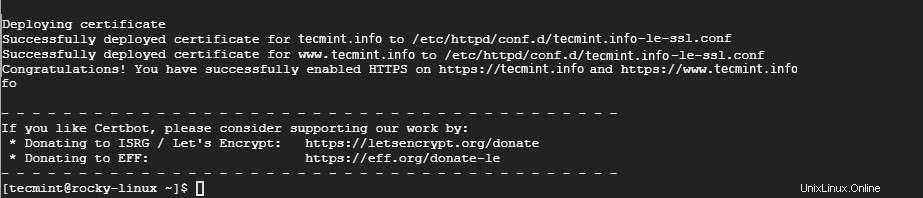
Étape 4 :renouvellement automatique du certificat SSL pour Apache dans Rocky Linux
Certbot fournit un script pour renouveler le certificat quelques jours seulement avant son expiration. Vous pouvez effectuer une simulation pour tester le script comme indiqué.
$ sudo certbot renew --dry-run
Maintenant, pour automatiser le renouvellement du certificat par le script, éditez la crontab.
$ crontab -e
Spécifiez la tâche cron affichée et enregistrez les modifications.
0 * * * * /usr/sbin/certbot-auto renew
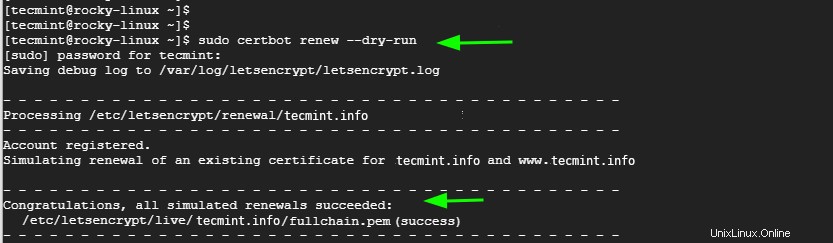
Étape 4 :Vérifier le certificat SSL Apache dans Rocky Linux
Pour confirmer que votre site est crypté, rendez-vous simplement sur votre navigateur et rechargez votre site Web. Cette fois-ci, vous devriez voir une icône de cadenas juste avant l'URL du site Web.

Pour recueillir plus de détails, cliquez sur l'icône et cliquez sur le 'Certificat ' dans le menu qui apparaît.
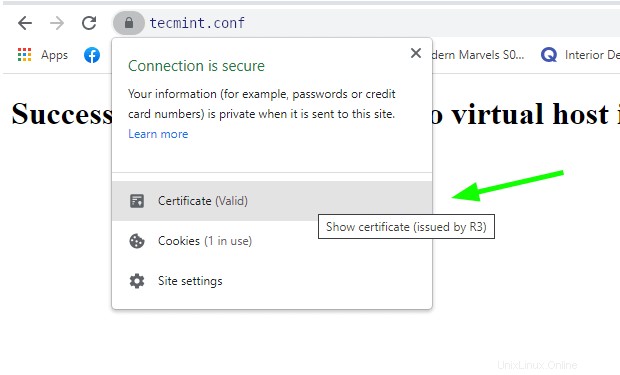
Ceci remplit tous les détails du certificat tels qu'ils sont fournis.
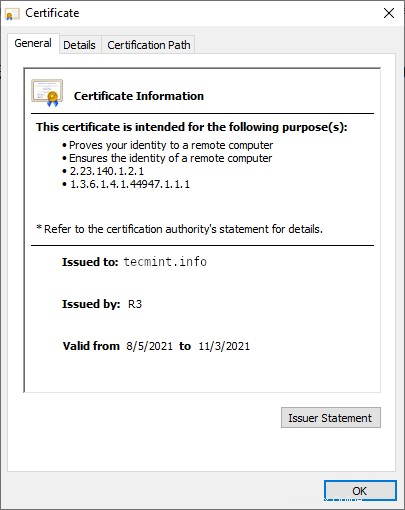
Vous pouvez tester la solidité de votre certificat en vous rendant au test SSL Labs . Indiquez l'URL ou le nom de domaine du site Web et appuyez sur ENTER .
Vous devriez obtenir un A note comme indiqué ici.
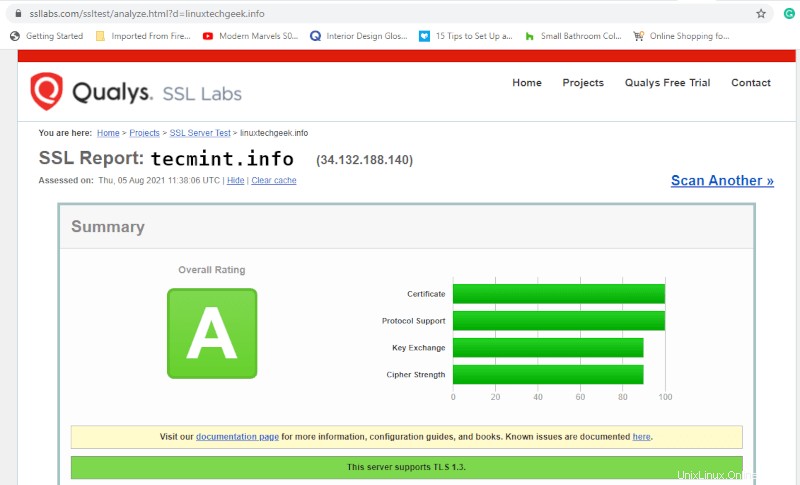
Conclusion
Si vous êtes arrivé jusqu'ici, vous devriez être en mesure de chiffrer votre Apache serveur Web utilisant le certificat SSL Let's Encrypt en tirant parti du client Certbot d'EFF.